Midjourney与OpenAI的DALL-E,Stability AI的Stable Diffusion是目前最著名、最有影响力的3个文本到图像的AI绘画应用。它们的能力在于通过学习大量的图像数据,能够理解语言和图像之间的关系,进而可以根据用户给出的文字描述(prompt)生成从未见过的图像。
以下是本人之前使用Midjourney生成的一些图片效果(附有prompt)。
prompt:city in the sky, 1920s style, ultra realistic, 4k,by Zaha Hadid
天空中的城市,1920年代风格,超现实,4k,by 扎哈-哈迪德
![图片[1]-真棒AI-一起学AI【小工具】注册使用Midjourney并创建专属频道-真棒AI-一起学AI真棒AI](https://huluwaai.com/wp-content/uploads/2023/04/D3B0544E-17D5-4CE7-894D-7A7A8BB2E96C.png)
prompt:future city, 2070, cityscape, technology, hyper realistic, cinematic, 4k –ar 16:9
未来城市, 2070, 城市景观, 技术, 超现实, 电影化, 4k,图片尺寸为16:9
![图片[2]-真棒AI-一起学AI【小工具】注册使用Midjourney并创建专属频道-真棒AI-一起学AI真棒AI](https://huluwaai.com/wp-content/uploads/2023/04/847164F3-18F0-4305-9707-4255E7682612.png)
prompt:Fire phoenix flies over a castle in the middle of the forest, hd, fantasy, dramatic, cinematic, dark
火凤凰在森林中的城堡上空飞翔,高清,幻想,戏剧性,电影化,黑暗
![图片[3]-真棒AI-一起学AI【小工具】注册使用Midjourney并创建专属频道-真棒AI-一起学AI真棒AI](https://huluwaai.com/wp-content/uploads/2023/04/F6744E59-B585-4FD8-8E40-6FF9164DC9AD.png) 可以看出Midjourney生成的图像效果还是很棒的(不过生成的图片风格较为一致,),下面将简要介绍下Midjourney的注册和使用。
可以看出Midjourney生成的图像效果还是很棒的(不过生成的图片风格较为一致,),下面将简要介绍下Midjourney的注册和使用。
01
注册Midjourney:
友情提示:注册过程需要使用科学上网。
由于Midjourney是搭载在Discord(Discord 是一个功能丰富且方便使用的通讯工具,还允许用户创建自己的服务器以便和他人协作)上的,因此要想使用Midjourney需要先注册一个Discord账号。
注册Discord账号:
打开Midjourney官网(http://www.midjourney.com),点击【Join the Beta】,根据提示完成Discord账号注册。
![图片[4]-真棒AI-一起学AI【小工具】注册使用Midjourney并创建专属频道-真棒AI-一起学AI真棒AI](https://huluwaai.com/wp-content/uploads/2023/04/D810CAFD-ACF1-4E59-A7B0-140D9CA85C57.png)
![图片[5]-真棒AI-一起学AI【小工具】注册使用Midjourney并创建专属频道-真棒AI-一起学AI真棒AI](https://huluwaai.com/wp-content/uploads/2023/04/32AFDA88-39F8-40CB-B834-50591226201F.png)
加入新人群组:
注册完成后,登录Discord账号,在左侧找到“帆船图标”,即Midjourney官方服务器,然后就可以看到各种小群组。新用户只能加入新人群组【NEWCOMER ROOMS】,选择一个加入,可以看到群组里有网友绘制的各种图片。![图片[6]-真棒AI-一起学AI【小工具】注册使用Midjourney并创建专属频道-真棒AI-一起学AI真棒AI](https://huluwaai.com/wp-content/uploads/2023/04/ADE21A45-C1B9-4A4C-B928-431672DB1A5C.png)
创建自己的服务器:
由于新手群人数较多,自己生成的图片很快会淹没在网友生成的图片中。为避免干扰,可以在Discord中创建自己的服务器,安静的创作。
首先在左侧菜单栏中点击加号图表,根据流程依次选择,输入服务器名称,完成服务器的创建。
![图片[7]-真棒AI-一起学AI【小工具】注册使用Midjourney并创建专属频道-真棒AI-一起学AI真棒AI](https://huluwaai.com/wp-content/uploads/2023/04/55453CA8-DF85-47F5-8D62-186D4F88CF73.png)
![图片[8]-真棒AI-一起学AI【小工具】注册使用Midjourney并创建专属频道-真棒AI-一起学AI真棒AI](https://huluwaai.com/wp-content/uploads/2023/04/9B3257FC-DF40-4E0E-8B4E-76E0523CD4CD.png)
![图片[9]-真棒AI-一起学AI【小工具】注册使用Midjourney并创建专属频道-真棒AI-一起学AI真棒AI](https://huluwaai.com/wp-content/uploads/2023/04/39B1F2D3-D7EF-49B6-95BA-FAC7CC9E8A2A.png)
![图片[10]-真棒AI-一起学AI【小工具】注册使用Midjourney并创建专属频道-真棒AI-一起学AI真棒AI](https://huluwaai.com/wp-content/uploads/2023/04/AD86CBD6-8A79-4FB8-95E9-FC6427896281.png)
然后,在左侧菜单栏中点击上方第一个图标,点击【寻找或开始新的对话】输入框,在弹出的对话框中输入【Midjourney Bot】,点击下方对应服务器,进入Midjourney Bot服务器,单击上面的服务器名称,在弹出的对话框中点击【添加至服务器】,选择要添加的服务器(上步创建的个人服务器),点击【继续】,再点击【授权】,就可以将Midjourney Bot添加到自己创建的服务器中了。
![图片[11]-真棒AI-一起学AI【小工具】注册使用Midjourney并创建专属频道-真棒AI-一起学AI真棒AI](https://huluwaai.com/wp-content/uploads/2023/04/0B42E106-A03E-40FD-B171-EFAE0D520005.png)
![图片[12]-真棒AI-一起学AI【小工具】注册使用Midjourney并创建专属频道-真棒AI-一起学AI真棒AI](https://huluwaai.com/wp-content/uploads/2023/04/9513D5F3-A928-442D-90F2-0929D5E46FBB.png)
![图片[13]-真棒AI-一起学AI【小工具】注册使用Midjourney并创建专属频道-真棒AI-一起学AI真棒AI](https://huluwaai.com/wp-content/uploads/2023/04/0CC60678-1016-477F-BBEC-70533E9959F3.png)
![图片[14]-真棒AI-一起学AI【小工具】注册使用Midjourney并创建专属频道-真棒AI-一起学AI真棒AI](https://huluwaai.com/wp-content/uploads/2023/04/3FD36223-7FF6-48BE-8718-63EF6B3172AF.png)
![图片[15]-真棒AI-一起学AI【小工具】注册使用Midjourney并创建专属频道-真棒AI-一起学AI真棒AI](https://huluwaai.com/wp-content/uploads/2023/04/ABF71AAD-B2B1-4F03-9817-79B7FC7B88C1.png)
然后进入自己创建的服务器中,在下方输入框中输入一些指令就可以使用Midjourney创作图片了。
![图片[16]-真棒AI-一起学AI【小工具】注册使用Midjourney并创建专属频道-真棒AI-一起学AI真棒AI](https://huluwaai.com/wp-content/uploads/2023/04/A1FC7FA1-A2AA-4977-AE63-8DFCC1A7DC85.png)
02
免费额度及付费订阅:
在使用Midjourney前需要了解的是:Midjourney新用户会有25分钟的免费额度,大约可以完成25次的AI创作。
Midjourney Bot 的任何操作都会消耗免费额度。可以使用 /info 命令查看您的剩余试用时间。
免费额度使用完后,如果仍需使用Midjourney就需要付费。可以使用 /subscribe 命令,点击返回的链接查看付费订阅内容。
目前,付费订阅有按月和按年两种类别。
03
使用Midjourney:
使用 /imagine 指令:
在对话框中,输入/imagine 指令后,输入框会变成以下样式,即可输入一些图像描述词汇(prompt),大约一分钟的时间Midjourney Bot 会根据prompt生成四张图片。
Prompts:
一个基本的Prompt可以是简单的一个词、短语或表情符号。
更高级的提示可以包括一个或多个图像URL,多个文本短语,以及一个或多个参数。
Image Prompts:图片URL会影响最终结果图像的风格和内容,地址必须以 .png、.gif 或 .jpg 等扩展名结尾。图片URL总是放在Prompts的前面。Prompt Text:生成图像的文本描述,这是AI绘图创作中最关键的内容。Parameters:参数可以改变图像的生成方式、长宽比、选择的模型类别、升频器等等,参数要放在Prompts的最后。
Parameters:
下面是一些常用的参数及其说明:
参数名说明–ar 或 –aspect改变生成图形的长宽比,默认为1:1,支持的长宽比如下图所示。–no负面的prompts,用于添加不希望图片中出现的内容。例如,–no plants,会尝试从图像中去除植物。–quality或 –q图像渲染时间。默认值是1,数值越高,消耗的时间越多,图像质量越好,反之亦然。例如,–q 2 差不多会消耗两倍的时间额度。更高的 –quality 设置并不总是更好,有时较低的 –quality 设置可以产生更好的结果——这取决于您尝试创建的图像。较低的 设置可能最适合生成抽象的图像。需要许多细节可以设置更高的值。–seed设置随机种子,这可以使得生成的图像之间保持更稳定或可重复性,可选任何正整数。例如,–seed 100。–version用于选择使用的模型版本,默认为V4,可以选择 <1 2, or 3>。因为V4版本生成的图像比较写实,因此有时可能需要选择之前的版本。–video用于保存生成的初始图像的进度视频。
详细的参数情况请前往官方文档查看:
Upscale or Create Variations:
输入prompts后,在生成的初始图像网格下方会出现两行按钮,其中:
U 按钮用于放大图像,生成所选图像的更大版本并添加更多细节。V 按钮用于创建变体,会生成与所选图像的整体风格和构图相似的新图像。
Rate Images:
使用放大图像后,将出现一组新选项:
Make Variations:创建放大图像的变体,并重新生成四张图像。Beta/Light Upscale Redo:使用不同的升频器模,生成图像的更高清版本。Web:在 http://Midjourney.com
上打开图库中的图像。
Save Image:
点击图片以打开它的全尺寸,然后右击并选择保存图片。
END


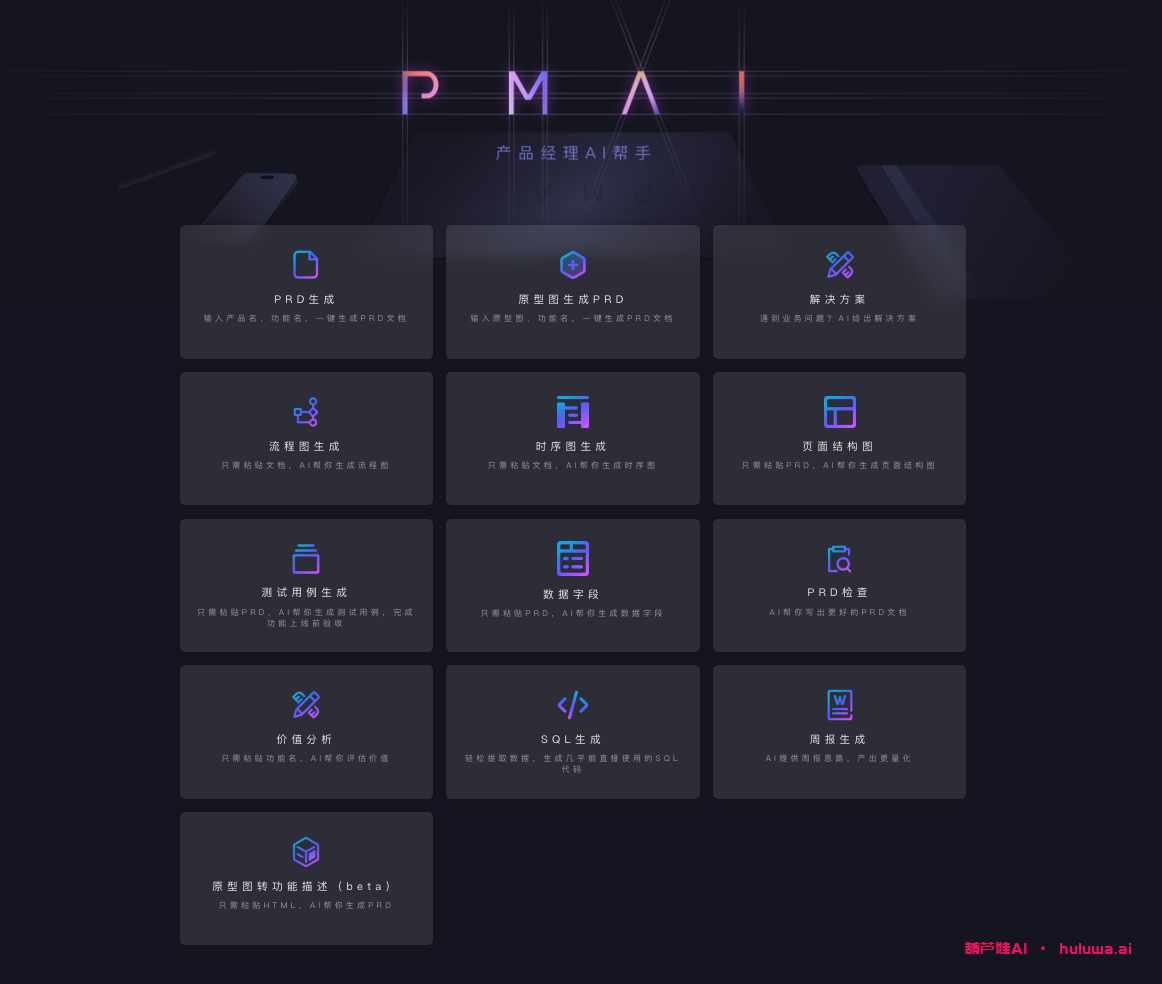
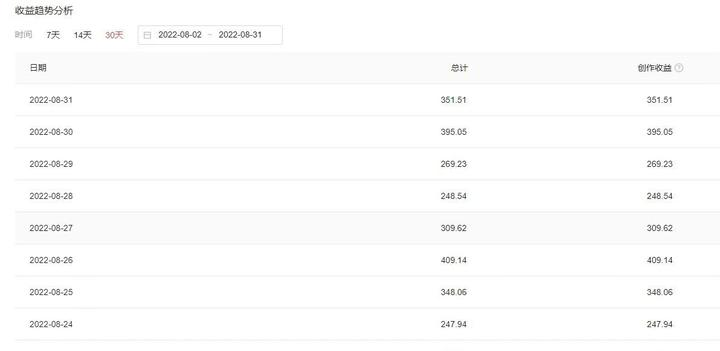



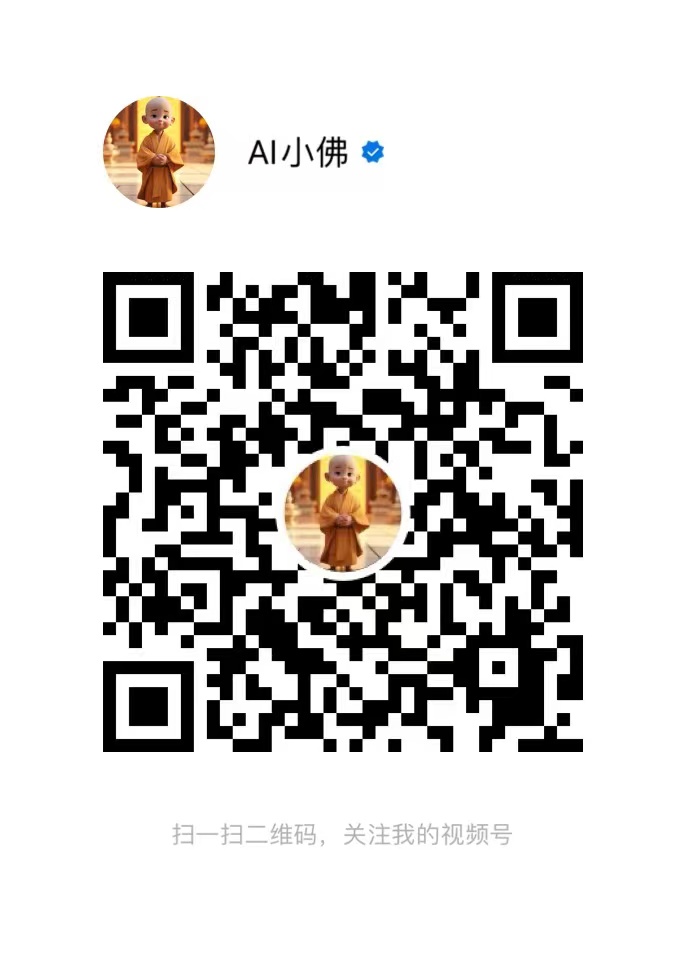


暂无评论内容